Reset Jaringan: Instal ulang adaptor Jaringan dan Komponen Jaringan
Windows 11/10 menyertakan fitur baru yang memungkinkan Anda mengatur ulang jaringan dan memperbaiki masalah konektivitas dengan mengklik tombol. Anda dapat menggunakan tombol Reset Jaringan(Network Reset) di Windows 11/10 untuk menginstal ulang adaptor Jaringan(Network) & mengatur komponen jaringan ke pengaturan default jika Anda menghadapi masalah konektivitas.
Setel(Reset) ulang komponen jaringan & instal ulang adaptor Jaringan
Windows 11/10 sudah menawarkan Pemecah Masalah Jaringan yang dapat membantu Anda, jika Anda tidak dapat terhubung ke Internet . Tetapi jika alat ini tidak dapat memperbaiki masalah konektivitas Anda, Anda perlu mengatur ulang semua komponen & pengaturan jaringan ke nilai default dan menginstal ulang adaptor Jaringan Anda – dan Anda dapat melakukan semua ini hanya dengan menggunakan fitur (Network)Reset Jaringan(Network Reset) .
Adaptor Jaringan(Network Adapter) mengontrol antarmuka sistem operasi dan menghubungkan sistem ke jaringan nirkabel. Namun terkadang kinerja OS yang mulus dengan WiFi terkadang terhambat. Hal ini dapat menyebabkan koneksi lambat, koneksi terputus, kehilangan atau tidak ada koneksi jaringan nirkabel di sistem komputer. Jika sistem operasi Anda menghadapi masalah dengan WiFi atau Bluetooth , maka mengatur ulang adaptor jaringan adalah pilihan terbaik untuk memecahkan masalah.
Posting ini akan memandu Anda tentang cara mengatur ulang adaptor Jaringan & Komponen (Network)Jaringan (Components)ke(Networking) default. Masalah jaringan dapat disebabkan karena alasan berikut:
- Perubahan pengaturan rute atau kerusakan router.
- Kerusakan atau pemutusan kabel.
- Server kelebihan beban.
- Kemacetan di jaringan.
- Konfigurasi protokol internet tidak kompatibel.
- Penggunaan(Use) beberapa jaringan nirkabel atau perubahan yang sering terjadi pada jaringan nirkabel: Fitur WiFi bekerja paling baik bila dilakukan dengan satu atau dua jaringan dan frekuensi nirkabel tetap. Terkadang sering terjadi perubahan dalam jaringan, membuat konflik dengan adaptor jaringan.
- Driver yang rusak atau rusak: Kesalahan dalam konfigurasi driver atau dalam kasus set driver lama, adaptor jaringan akhirnya memberikan pesan kesalahan. Driver terbaru berisi fitur pemecahan masalah yang diperbarui, untuk berjalan paralel dengan adaptor jaringan untuk memungkinkan koneksi nirkabel.
Instal ulang(Reinstall Network) adaptor Jaringan, Atur Ulang Komponen Jaringan(Reset Networking Components) ke default menggunakan Atur Ulang Jaringan(Reset Network) di Windows 11
Adaptor Jaringan bertanggung jawab untuk mengontrol antarmuka pengguna dan menghubungkan perangkat dengan jaringan nirkabel pilihan pengguna. Sebelum Anda mengatur ulang adaptor jaringan Wi-Fi , Anda dapat mencoba alat pemecah masalah bawaan untuk memecahkan masalah. Jika tidak berhasil maka Anda dapat melanjutkan dengan metode reset jaringan. Namun, beberapa poin di sini yang harus Anda ketahui sebelum melanjutkan ke pengaturan ulang adaptor jaringan pada Windows 11 .
- Menyetel ulang akan kehilangan semua informasi Ethernet dan Anda harus memasukkan kembali semua kata sandi.
- VPN atau koneksi lain harus disambungkan lagi ke jaringan.
- Semua perubahan dalam komponen jaringan akan dibuang.
Reset Jaringan di Windows 11
Jika Anda perlu menggunakan fitur Reset Jaringan(Network Reset) ini di Windows 11 , lakukan langkah-langkah berikut:

- Buka Pengaturan Windows 11
- Klik(Click) buka Pengaturan jaringan dan internet(Network)
- Di sebelah kanan, gulir ke bawah hingga Anda melihat Pengaturan jaringan lanjutan dan kemudian klik di atasnya
- Gulir lagi(Again) ke bawah pada layar berikutnya sampai Anda melihat Pengaturan lainnya
- Di sini klik pada Reset jaringan
- Di layar berikutnya, klik tombol Reset sekarang dan tunggu prosesnya selesai.
- Hidupkan Kembali komputer Anda.
Sekarang mari kita lihat secara detail:
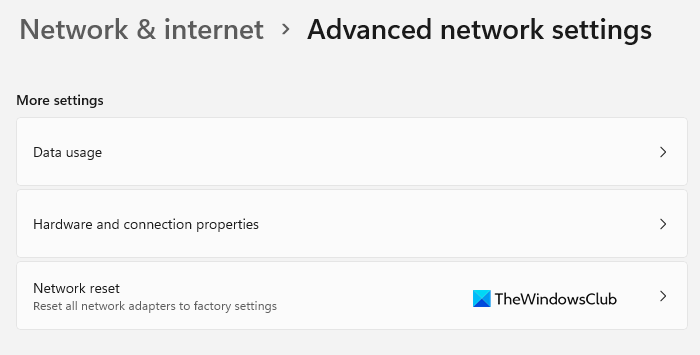
Untuk mengatur ulang adaptor jaringan Wi-Fi di komputer Anda, buka aplikasi Pengaturan(Settings) terlebih dahulu. Untuk ini, klik menu Mulai(Start) dan pilih Pengaturan(Settings) .
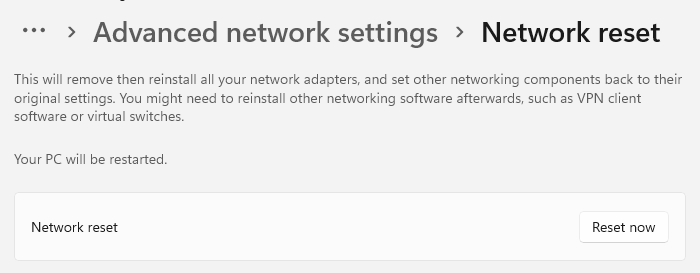
Pada halaman berikutnya, pilih tab Jaringan & internet(Network & internet) dari panel kiri. Kemudian gulir ke bawah ke opsi Pengaturan jaringan lanjutan(Advanced network settings) dan buka.
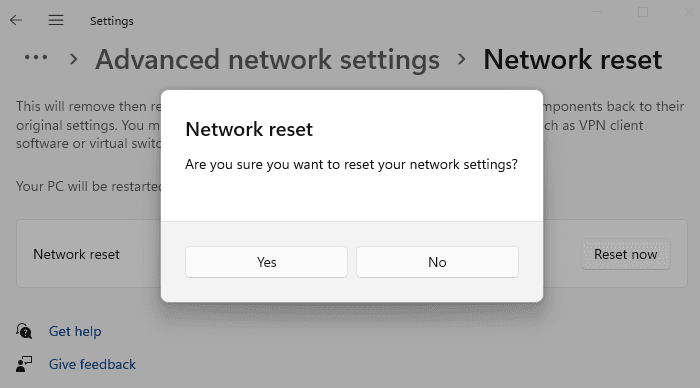
Sekarang pergi ke bagian More settings dan pilih sub-menu Network reset. (Network)Di sebelah opsi Reset jaringan(Network) , klik tombol Reset sekarang(Reset now) untuk mengatur ulang semua adaptor jaringan ke pengaturan pabrik.
Setelah Anda melakukan perubahan di atas, restart komputer Anda. Ini akan menghapus adaptor jaringan Anda dan kemudian menginstalnya kembali, dan mengatur komponen jaringan lainnya kembali ke pengaturan aslinya. Setelah itu, Anda harus menginstal ulang perangkat lunak jaringan lain, seperti perangkat lunak klien VPN atau sakelar virtual.
Terkait(Related) : Cara Mengganti Nama Adaptor Jaringan Wi-Fi(Rename Wi-Fi network adapter) di Windows 11.
Reset Jaringan di Windows 10
Di Windows 10 , buka Start Menu dan klik ikon Settings . Selanjutnya, klik Jaringan & Internet . Selanjutnya, klik tautan Status di sisi kiri. Di sini Anda akan dapat melihat status Jaringan(Network) Anda . Anda juga akan melihat link-nya yang memungkinkan Anda membuka Network Troubleshooter .
Gulir ke bawah hingga Anda melihat tautan Reset jaringan(Network reset) .
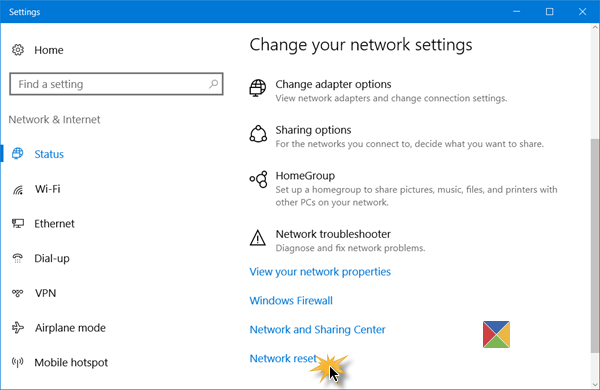
Mengkliknya akan membuka jendela berikut.

Fitur Reset Jaringan(Network Reset) pertama-tama akan menghapus dan kemudian menginstal ulang semua adaptor jaringan Anda dan mengatur komponen jaringan lainnya kembali ke pengaturan awal dan nilai default.
Setelah Anda yakin dan siap, klik tombol Reset sekarang(Reset now) , Anda mungkin diminta untuk mengonfirmasi. Klik (Click)Ya(Yes) untuk melanjutkan, dan tunggu tugas selesai, setelah itu komputer Windows 10 Anda akan dihidupkan ulang.
Setelah Anda menjalankan alat ini, Anda mungkin harus menginstal ulang perangkat lunak jaringan Anda seperti VPN atau sakelar Virtual , jika Anda menggunakannya.
Posting ini akan menunjukkan kepada Anda cara mengatur ulang Opsi Internet ke default di Windows 11 .
Beri tahu kami jika fitur ini membantu Anda.(Let us know if this feature helped you.)
Bacaan terkait:(Related reads:)
- Tidak ada WiFi setelah memutakhirkan ke Windows 11/10
- Perbaiki masalah Jaringan & koneksi Internet(Fix Network & Internet connection problems)
- Konektivitas Jaringan Terbatas .
Related posts
Gratis Wireless Networking Tools Untuk Windows 10
Release TCP/IP, Flush DNS, Reset Winsock, Reset Proxy dengan Batch File
Cara Nonaktifkan Networking di Windows Sandbox di Windows 10
Reset Network Data Usage pada Windows 10 [Panduan]
Cara menggunakan Xbox Networking di Windows 10, untuk memeriksa koneksi Anda ke Xbox Live
Mengapa ping Time saya begitu tinggi di Windows 11/10?
Apa itu Tor Network dan untuk apa?
Cara Membuat Wi-Fi Network Adapter Report pada Windows 10
Fix Ping Spikes di WiFi or Ethernet di Windows 11/10
Cara Melihat Wi-Fi Network Driver information pada Windows 10
Perbaiki Kesalahan "Windows Tidak Dapat Terhubung Ke Jaringan Ini"
Cara mengelola Data Usage Limit pada Windows 10
Cara Memperkirakan Persyaratan Bandwidth untuk Situs atau Jaringan Bisnis
Cara mengkonfigurasi Global Proxy Server Settings di Windows 10
Adaptor Jaringan Tidak Berfungsi? 12 Hal untuk Dicoba
Cara Mengatur NAS (Network Attached Storage)
Chrome Connectivity Diagnostics Plugin Tes Network Connection Anda
Cara Bersihkan Mapped Network Drive Cache di Windows 10
Cara Membuat Daftar Putih Perangkat Tertentu Di Jaringan Rumah Anda Untuk Menghentikan Peretas
Apa itu Topologi Jaringan Mesh?
